Slik får du XP Quick Launch Bar i Windows 10
Selv om vi er i en alder av Windows 10, er det ingen benektelse at noen klassiske funksjoner i tidligere versjoner aldri blir glemt. Hurtigstart-linjen, for eksempel i Windows XP, tillot brukere å raskt få tilgang til ofte brukte apper og filer uten å tette oppgavelinjen. Visste du at du kan få den funksjonen tilbake i Windows 10? Les videre for å oppdage hvordan.
Hurtigstartlinjen ble først vist i Windows XP. Det rullet deretter ut til Windows Vista der det ble aktivert som standard, men etter utgivelsen av Windows 7 bestemte Microsoft seg for å slippe støtte for verktøyet. Denne lille, men likevel nyttige funksjonen satt på venstre side av oppgavelinjen nær startknappen og ga lett tilgang til skrivebord og programmer. I denne opplæringen skal vi vise deg hvordan du kan få det tilbake i Windows 10.

Hvorfor trenger du hurtigstartlinjen i Windows 10
Ingenting kan slå kraften til et livsforenklet tech hack, og Quick Launch-linjen gjør mer enn det. Det gir deg rask tilgang til dine løpende programmer og gir samtidig en måte å gruppere relaterte apper uten å fylle opp oppgavelinjen med pinned apps. Her er tre grunner til at du kanskje vil aktivere verktøyet.
1. Quick Launch-verktøylinjen er svært tilpassbar. Du kan enkelt legge til en mappe eller legge inn en snarvei uten å måtte bruke tredjeparts applikasjoner som Winaero oppgavelinjen Pinner.
2. Windows 10 oppgavelinje blander kjører programmer med de som er offline, men med Quick Launch vises alle løpende programmer til høyre, så det vil alltid skille mellom de to.
3. Selv om du justerer de pinnede ikonene til en liten størrelse, vil Quick Launch fortsatt plassere dem fra hverandre for enkel tilgang og synlighet.
Gjenopprettelse av Quick Start-funksjonen er ikke åpenbar for en nybegynner, men vi vil vise deg hvordan du gjør det i enkle trinn.
Slik får du hurtigstartlinjen i Windows 10
For å gjenopprette Quick Launch, følg bare trinnene nedenfor.
1. Høyreklikk på et tomt område på oppgavelinjen. Hold musepekeren over "Verktøylinjer" og velg "Ny verktøylinje." Dette åpner et filutforskervindu.

2. Klikk på adressefeltet i filutforskervinduet for å aktivere redigering, og kopier og lim inn denne banen ( %appdata%\Microsoft\Internet Explorer\Quick Launch ) i adressefeltens adresselinje og trykk Enter.

3. Klikk på "Velg mappe" -knappen, og hurtigstartlinjen vises nå på oppgavelinjen i nærheten av nettverks- og varslingsseksjonen.

4. I tidligere versjoner satte Hurtigstart-linjen på venstre side nær startknappen, så vi må flytte den der for å få den til å se ut som den dukket opp på Windows XP. For å flytte Quick Launch må vi låse opp det først. Høyreklikk på et mellomrom på oppgavelinjen og velg "Lås oppgavelinjen" fra popup-menyen.

5. Nå kan du dra verktøylinjen Quick Launch til venstre og plassere den ved siden av Cortana-ikonet.

En ting du vil legge merke til er at ikonet Quick Launch mangler; Bare tittelen "Hurtigstart" vises. Mens det ikke er noen enkel måte å få med på ikonet, kan du tilpasse innstillingene for å få det til å se ut som det gjorde i XP-dagene. For å gjøre det, høyreklikk på hurtigstartlinjen og fjern avmerkingen "Vis tekst" og "Vis tittel".

6. Nå vil verktøylinjen for hurtigstart vises ren, mer organisert og klar til bruk. For å legge til et element, bare dra det til du ser meldingen, "Legg til i hurtigstart."
Hvis du ikke lenger vil bruke Quick Launch, kan du enkelt fjerne den fra oppgavelinjen. For å gjøre det, høyreklikker du på et tomt område, går til "Verktøylinjer" og fjerner "Hurtigstart". Denne handlingen vil føre til at stangen forsvinner.
Konklusjon
Der har du det - enkle trinn på hvordan du får Quick Launch-linjen i Windows 10 tilbake. Vær oppmerksom på at Quick Launch fortsatt er tilgjengelig i Windows 7 og 8 for de som vet hvordan de skal legges til igjen. Skulle du støte på et problem eller sitter fast i å få Quick Launch til å fungere i Windows 10, kom tilbake til oss, så hjelper vi deg gjerne.
Var denne informasjonen hjelpfull? Du er velkommen til å kommentere og dele.


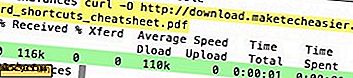
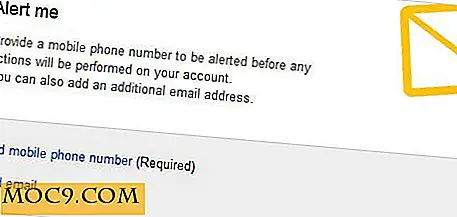

![Skal vi være bekymret for NSA og vår personvern? [Avstemming]](http://moc9.com/img/poll-result-kids-smartphone.png)

